Wiederherstellen der klassischen Paint App in Windows 10 Creators Update
Bereits im Oktober hatte Microsoft die nächste Generation der universellen Paint-App namens Paint 3D vorgestellt. Von Grund auf neu konzipiert, konzentriert sich die neue App auf neue Bereiche der Kreativität, wie 3D-Design, Illustration, Community und Druck. So sehr mir auch die Richtung gefällt, in der Microsoft Paint übernimmt, ich bin noch nicht bereit, die gute alte Win32 Paint-App zu ersetzen. Warum ist das der Fall? Nun, die alte Paint App wurde in meinen Gedächtnismuskel eingebettet.
Verwenden von Paint 3D ist wie Migration in ein fremdes Land, Lernen der Gesetze des Landes und wie man kommuniziert. Die Schnittstelle ist auffallend anders, und es gibt einige kleine Unterschiede wie Leistung; Öffnen einer Datei und sogar Starten der App, die nicht sofort erfolgt.
Für mich persönlich, und vielleicht einige von euch, bevorzuge ich unseren Kuchen und esse es auch. Also, obwohl ich immer noch mit dem neuen Paint 3D spielen werde, zeige ich Ihnen, wie Sie die klassische Paint App zurückbekommen.
Holen Sie die alte Paint-App in Windows 10 Creators Update zurück
Anfangs habe ich versucht, die klassische Paint-App mithilfe von Suchen, dem Befehl Ausführen und sogar dem Durchsuchen des Ordners System 32 zu finden. Jeder Versuch, es zu starten, öffnete stattdessen die neue 3D Paint App. Mit ein wenig Nachforschungen entdeckte ich, dass Microsoft die alte Paint-App ausblenden wollte. Um es zurück zu erhalten, müssen Sie einige Registrierungsschlüssel ändern, also vergessen Sie nicht, Ihre Registrierung zu sichern, bevor Sie die folgenden Schritte ausführen.
- Klicken Sie auf Start, geben Sie Folgendes ein : regedit, klicken Sie mit der rechten Maustaste darauf, und klicken Sie dann auf Als Administrator ausführen .

- Navigieren Sie zum folgenden Registrierungsschlüssel: HKLM \ Software \ Microsoft \ Windows \ CurrentVersion \ Applets \ Paint \ Settings . Sie können die Zeichenfolge in die neue Adressleiste der Registrierung kopieren und einfügen und dann die Eingabetaste drücken, und Sie gelangen dorthin. Klicken Sie in Einstellungen mit der rechten Maustaste und wählen Sie Neu > DWORD (32-Bit) .
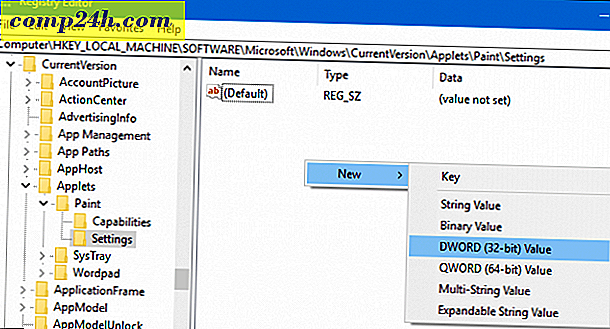
- Geben Sie DisableModernPaintBoo t strap ein, klicken Sie mit der rechten Maustaste auf den DWORD-Wert, klicken Sie dann auf Eigenschaften und ändern Sie den Wert auf 0 (falls nicht bereits geschehen). OK klicken
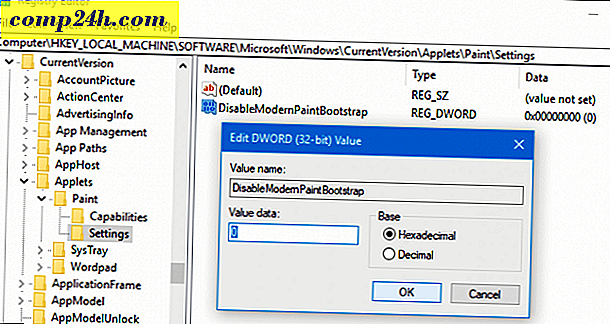
- Hinweis: Wenn Sie für die Einstellungen keinen Registrierungsschlüssel sehen, müssen Sie einen erstellen, klicken Sie mit der rechten Maustaste auf Farbe> Neu> Schlüssel, und geben Sie das Wort Einstellungen ein.
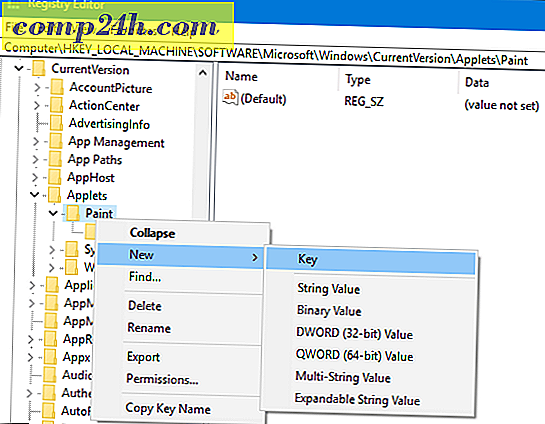
- Beenden Sie die Registrierung, starten Sie dann Paint wie gewohnt und Sie werden wieder mit MS Paint Classic arbeiten!
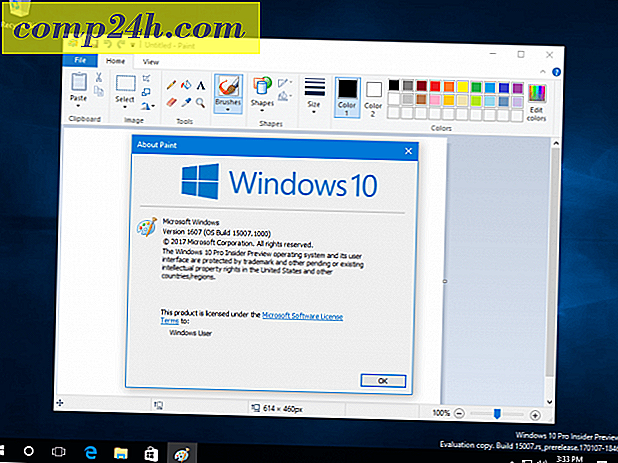
Die neue Paint 3D-App hat viel Potenzial, aber im Moment ist es mein Workflow; grundlegende Aufgaben wie das Ändern der Größe von Fotos, Zuschneiden, Speichern und Öffnen sind nur ein wenig zu schwierig oder schwer zu finden. Wenn es drei Apps gibt, die ich in Windows nicht sehen möchte, sind sie WordPad, Paint und Notepad. Für robustere, kreative Bedürfnisse wird es großartig sein, Paint 3D als Alternative zu haben.


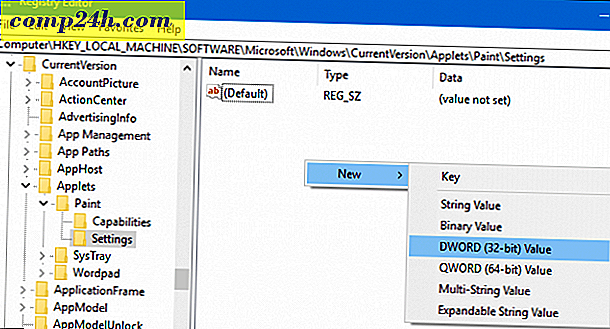
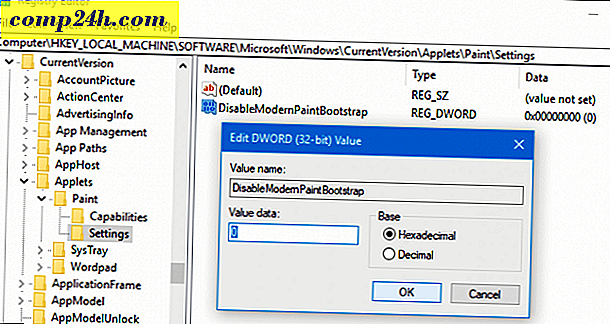
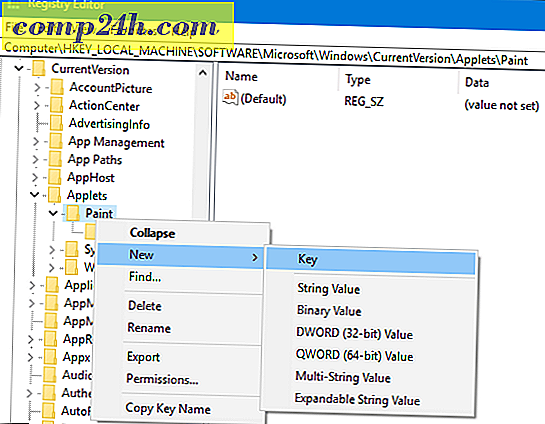
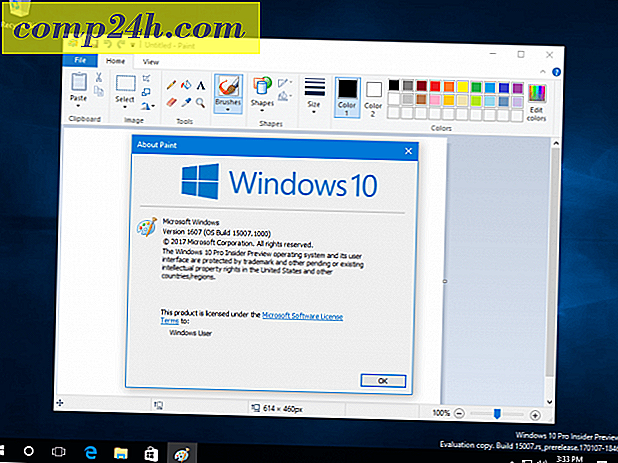




![Impfungen mit dem Google Flu Shot Finder erhalten [groovyNews]](http://comp24h.com/img/news/134/get-vaccinations-with-google-flu-shot-finder.png)